
时间:2021-07-09 15:18:05 来源:www.win10xitong.com 作者:win10
总是看见有些用户遇到了Win10专业版系统怎么查看电脑显存问题后就手足无措,Win10专业版系统怎么查看电脑显存这样的情况还真的把很多电脑高手都为难住了,如果我们希望自己能够掌握更多的相关能力,这次可以跟着小编的指导自己来解决Win10专业版系统怎么查看电脑显存的问题,小编先给大家说一下简单的措施:1、首先打开Win10系统的桌面,然后点击【开始菜单】,点击打开【设置】。2、在设置中打开【系统】,然后在【显示】处点击打开【高级显示设置】就可以很轻松的处理了。上面说得比较简单,下面我们就结合图片,一起来看看Win10专业版系统怎么查看电脑显存的详细解决教程。
方法如下
1.首先打开Win10系统的桌面,然后点击【开始菜单】和【设置】。
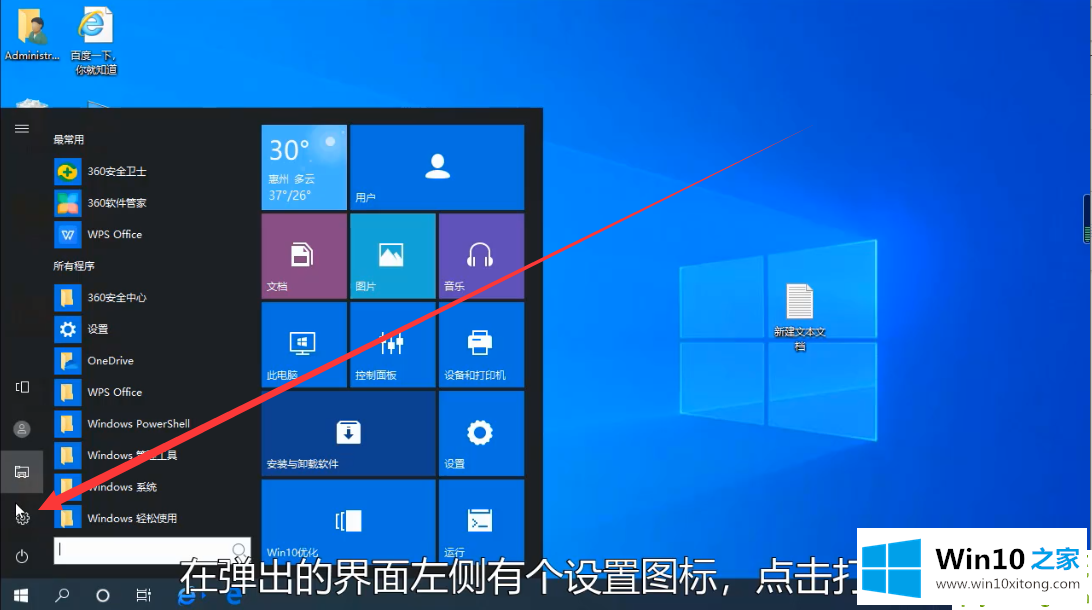
2.在设置中打开[系统],然后在[显示]中单击[高级显示设置]。
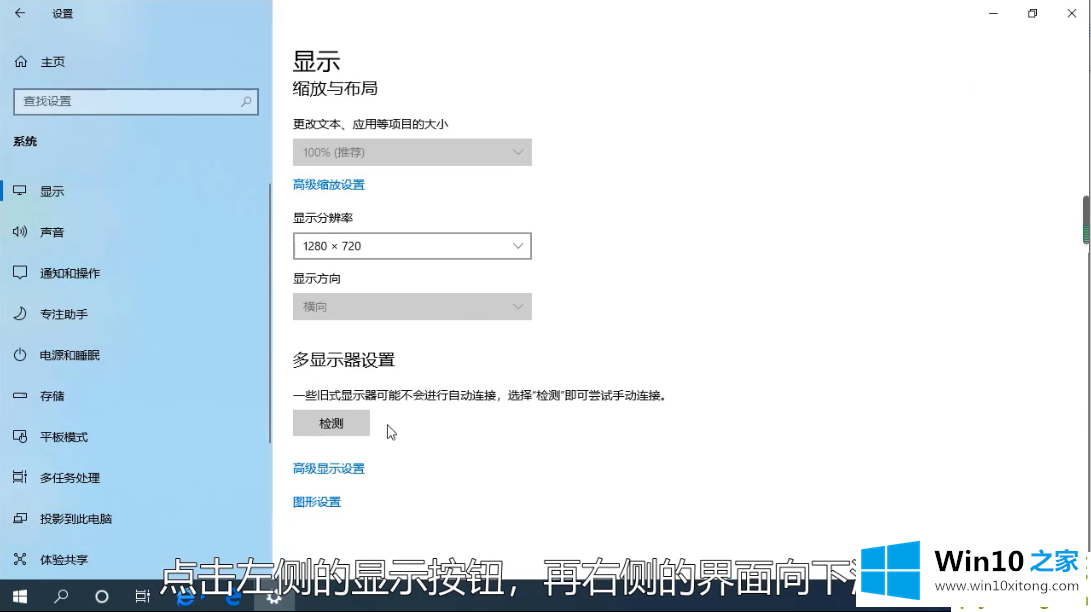
3.在【高级显示设置】中点击【显示适配器】,可以看到底部的图形内存,是显卡的视频内存。
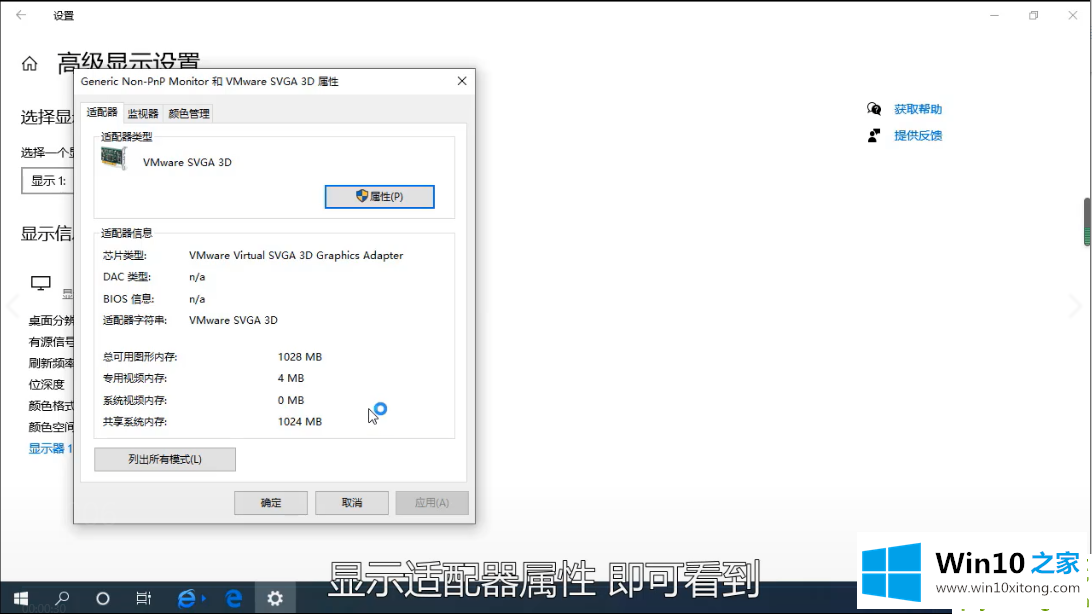
回顾一下上面文章的内容,主要是非常详细的说了Win10专业版系统怎么查看电脑显存的详细解决教程,谢谢各位对本站的支持。